Как сделать чтобы торрент качал быстрее
Первое, что нужно помнить – максимальная скорость скачивания ограничена той, что прописана в вашем тарифном плане. Если провайдер обещает до 100 Мбит/c, в торрент-клиенте вы увидите максимум 12,5 МБ/c. Именно МБ – МегаБайт в секунду, а не МегаБит, как пишет провайдер. 1 мегабайт состоит из 8 мегабит, В интерфейсе uTorrent отображаются именно они. 100 делим на 8, получаем 12,5.
Второе - не верьте статьям, в которых авторы якобы знают, как увеличить скорость скачивания торрентов в 3 и более раз. Это миф, такого сказочного прироста не бывает. Если у вас 2 мегабайта, не ждите, что по взмаху волшебной палочки они превратятся в 6 или 8. Максимальную планку, как уже сказано выше, выставляет провайдер. Мы лишь можем к ней приблизится, либо поднять скорость с нуля, если в сети присутствуют ограничения для торрент-трафика.
Основные приёмы, которые вам помогут, перечислены ниже.
Способ 1 – если интернет подключен через USB-модем
Мобильные операторы – те, которые раздают интернет через USB модемы, специально замедляют торренты в своих сетях. У них просто не хватает пропускной способности для обслуживания такого трафика. Ночью, как правило, ограничения смягчаются. Чтобы их обойти, достаточно включить в настройках uTorrent шифрование протокола.

Если же интернет подключен обычным кабелем (витой парой или оптикой), и скорость у вас под сотню мегабит, то скорее всего провайдер торренты не ограничивает. Шифрование в этом случае не включайте. Оно наоборот замедлит скачивание.
Способ 2 – если компьютер подключен к сети через Wi-Fi
Элементарное – просто. Если компьютер подключен к роутеру через Wi-Fi, переподключите его кабелем. Даже если на роутере написано, что он раздает интернет со скоростью до 800 Мбит/сек, стены на пути следования сигнала способны уменьшить эту скорость до нуля.
Способ 3 – если менялись настройки uTorrent

Распространенная ошибка – ограничивать скорость отдачи в надежде, что входящая из-за этого вырастет. А она наоборот падает.
Способ 4 – если качаются редкие файлы
Перед скачиванием торрента обращайте внимание сколько у него сидов, т.е. сколько человек его раздает. Эта информация отображается на крупных торрент-трекерах и в интерфейсе uTorrent. Чем больше сидов – тем выше скорость. Старайтесь выбирать популярные файлы.

Если же вам нужен редкий файл во что бы то ни стало – оставьте его качаться на ночь. Бывает, в сети появляется один сид, и его трафика хватает для быстрой загрузки всем желающим.
- выделите их все сочетанием клавиш CTRL+A;
- зажмите CTRL и не отпуская его кликните 1 раз по нужному торренту левой кнопкой мыши;
- затем кликните правой кнопкой мыши по оставшемуся выделению и выберите команду Пауза.
Способ 5 – если вы еще не подключились к BitTorrent Speed
Увеличить скорость uTorrent до максимума поможет новая фишка от разработчиков под названием BitTorrent Speed. Эта сеть, в которой у каждого участника есть свой аккаунт с привязанным виртуальным кошельком. За активное использование программы и за время, которое участник сидит на раздаче, начисляются токены. Эти токены тратятся на увеличение скорости скачивания автоматически.

Торрент – это новейшая революционная технология, созданная в начале этого века, которая облегчила проблему скачивания громоздких файлов, таких как: фильмы, музыка, программы и прочее.
Благодаря торренту, скачивание идет непосредственно между пользователями, не заливая файлы на сервер.
Для того что бы скачать информацию с торрент-файла вам нужно воспользоваться Торрент-клиентом, например uTorrent
Я экспериментировал с некоторыми настройками в uTorrent, и в конечном счете мне удалось повысить скорость загрузки примерно в 3 раза больше, чем она была раньше!
Я изменял настройки путем проб и ошибок, приходилось часто возвращаться к настройкам по умолчанию, что бы изменять их снова. Иногда скорость снижалась, но, в конце концов, я нашел нужные параметры, благодаря которым удалось резко увеличить скорость скачки торрента.
Я испробовал эти настройки на нескольких компьютерах, дабы удостоверится, что они действительно работают.
И в конечном итоге, скорость закачки торрента получилась
в среднем 1.6 mb/s!
Ниже представляю вам руководство: как увеличить скорость закачки торрента в несколько раз. Я опишу все в последовательности, как для пользователей uTorrent, так и для других клиентов, вы сможете применить их, если разберетесь, как они работают.
Я не поддерживаю незаконной загрузки, это просто руководство о том, как увеличить скорость скачки торрента.
Как увеличить скорость торрента — Шаг 9:Изменение скорости загрузки
Дважды щелкните на торрент.
Изменить количество.
Измените его на 9999999999999999999999 или другое большое число.

Наблюдайте как скорость загрузки доходит не менее чем до 500 Kb/s.
Это может занять некоторое время, пока она достигнет отметки 500, но после, скачивание пойдет немного быстрее, чем раньше.

Шифрование протокола
Увеличить скорость скачки torrent-файлов может включение функции шифрования потока. Это процесс, который закрывает доступ к просмотру источников и файлов провайдеру, что в значительной мере увеличивает быстроту скачивания.
Клиенты программы uTorrent могут зашифровать протокол следующим образом:
И на последок … Как увеличить скорость отдачи торрента
Почти на всех торрент-трекерах существует рейтинг, при падении которого, вы не сможете скачивать файлы. Для поддержания рейтинга необходимо раздавать файлы. Эта система существует, чтобы раздачи не оставались пустыми.
Если ваш Торрент-клиент и интернет автоматически включается вместе с загрузкой компьютера, то у вас почти не возникает таких проблем. Нужно просто не удалять с клиента и жесткого диска несколько последних скаченных файлов, и они автоматически будут стоять на раздаче.



Увеличение сид-пользователей
Сиды — это пользователи, которые передают необходимый для скачивания файл. Соответственно, чем больше сид-пользователей, тем стабильнее и быстрее будет передача информации.


Расширенные настройки


Суперсид в торренте – что это такое
Последний нюанс, который должны знать посетители utorrentfree, связан с функцией супер сид в торренте. Под упомянутым названием понимается специальный режим, подразумевающий, что первый раздающий сначала передаёт пирам по одной части раздаваемого файла, чтобы в сети оказался весь файл целиком. В результате должна увеличиваться общая скорость распространения данных.
Принцип работы данной функции предельно прост и подразумевает, что первый сид не станет раздавать один фрагмент торрента большому количеству пиров, отдав его только одному из скачивающих и перейдя к раздаче следующего фрагмента. И так, пока весь файл не окажется роздан целиком хотя бы 1 раз.
Эпилог
Подведем итоги — для высокой скорости в Торренте достаточно соблюдать простые правила, указанные в этой статье, знать различие между внутренним и внешним трафиком, ну и конечно постараться отказаться от устаревших/малопроизводительных технологий доступа в сеть Интернет (ADSL, мобильный Интернет и так далее).
На этом, пожалуй, и остановимся. Если статья оказалась полезна, не забудьте поделиться в социальных сетях.
Понравилась статья? Лучшей благодарностью для меня будет Ваш репост этой страницы в социальных сетях:
Разгружаем производительность интернета
Также на скачивание торрент-файла влияет приём данных самого интернета. Довольно часто этот показатель загружен работой со сторонними программами.
Чтобы получить максимальную быстроту скачивания необходимо:
- Отключить все браузеры.
- Остановить загрузки в других программах.
- Закрыть программное обеспечение использующее интернет.
Если приём сети будет направлена только на программу-трекер, то это сможет повысить скорость загрузки торрента.
Кэширование

Кэш необходим для хранения в оперативной памяти часто используемых данных, чтобы уменьшить количество обращений к жесткому диску. uTorrent, при стандартных настройках, управляет кэшем автоматически, но можно настроить работу с кэшем и вручную. Вместо автовыбора использовать указанный размер кэша (в мегабайтах)
— данное значение нужно выбирать исходя из ширины канала и скорости вашего диска. Указывать размер кэша, больше 32МБ, нужно при наличии скорости более 100Мбит\с. При такой скорости указывайте минимум 128 МБ кэша для того, чтобы скорость скачивания не понижалась при нагрузке диска (ведь во время скачивания в торренте его может использовать еще и другие приложения).
Освобождать память, если кэш не используется
— выгружаются неиспользуемые части торрентов из кэша, рекомендуется включить, чтобы не забивать память ненужными частями.
Кэшировать запись на диск
— включает кэширование записи торрентом, если выключено – тогда работает кэширование операционной системы.
Записывать нетронутые блоки каждые 2 минуты
— функция включает запись на диск блоков, которые в течении 2 минут не объединились с другими блоками в больший фрагмент. Лучше включить и постепенно освобождать кэш.
Записывать завершенные части немедленно
— блоки записываются на диск в режиме живой очереди. Рекомендуется выключить при ширине канала больше 100 Мбит/с. Это позволит записывать на диск части торрент-файла не мелкими блоками до 4 Мб, а крупными частями, которые будут объединяться в кэше. А если еще включить функцию последовательного скачивания частей, то можно уже будет смотреть фильмы, что называется в онлайне. (Делается это с помощью программы
bencode editor
и добавлением новой записи в файл C:\Documents and Settings\odmin\Application Data\uTorrent для Windows XP C:\Users\ \AppData\Roaming\uTorrent\settings.dat для остальных Windows прописываем новые значения в файле name: bt.sequential_download type: Integer value: 1
Кэшировать чтение с диска
— включает кэширование чтения uTorrent, если выключено – работает кэширование операционной системы. Отключать кэш при низкой скорости отдачи — функция отключает кэширование файлов для медленных раздач. Рекомендуется включить, если компьютер активно используется или недостаточно оперативной памяти.
Удалять устаревшие блоки из кэша
— очищает кэш чтения от блоков, которые уже не используются. Рекомендуется выключить, если вы раздаете новые и популярные торренты, то эти блоки могут понадобиться следующему пользователю и таким образом будет меньше обращений к ЖД.
Автоматически увеличивать размер кэша при заполнении
— функция позволяет автоматически увеличить размер кэша, если для поддержания скорости торрента необходимо больше памяти. После всех принятых мер, проблема с низкой скоростью скачивания в торренте, должна уйти.
И в дополнение видео, на котором представлено еще несколько настроек, влияющих на скорость скачивания:
Основные настройки uTorrent
Откройте настройки программы через верхнее меню, или нажмите на клавиатуре сочетание клавиш CTRL+P.

Первая вкладка – Общие. Здесь можно изменить язык интерфейса и включить автоматический запуск uTorrent сразу после загрузки Windows.

В самом низу вкладки включается функция запрета перехода компьютера в спящий режим, пока загрузка файлов не будет завершена. Полезная настройка для тех, у кого ноутбук.
Вторая вкладка – Интерфейс. Здесь рекомендуем включить чередование фона списка. Эта опция раскрашивает строки таблицы файлов в окне загрузки в серо-белый цвет. Ориентироваться по списку и находить нужный торрент станет проще.



Пятая вкладка – Скорость. Здесь ее можно ограничить. Если сайты в браузере долго открываются, в то время, когда uTorrent качает файлы, и это вызывает неудобство, попробуйте прописать лимит для скорости приема. Точную цифру не подскажем, ее надо подбирать методом проб и ошибок.



Восьмая вкладка – Очередность. Здесь выставлены оптимальные настройки, менять которые не желательно. К примеру – максимум одновременных загрузок. Их число по-умолчанию – 5, это значит, что одновременно будет скачиваться 5 торрентов. Если прописать цифру 1, торренты будут качаться строго по очереди, по одному. Если попадется файл, у которого мало сидов, зависнет загрузка не только этого файла, но и всей очереди. А если выставить, к примеру, 100 одновременных загрузок, то ждать, пока скачается хотя бы один какой-то файл из списка, придется долго, так как общая входящая скорость будет поделена равномерно на всю очередь.


Десятая вкладка – Удаленный доступ. Настройте управление программой через браузер с помощью сервиса uTorrent Remote. Либо с помощью приложения для Android.

Одиннадцатая вкладка – Воспроизведение. Выберите плеер, через который будут открываться фильмы, скачиваемые через торрент. Рекомендуем uTorrent Player, или VLC, если такой установлен на вашем компьютере.


Устанавливаем приоритеты
На программу-трекер можно установить приоритет системы, что позволить процессу уделять больше внимание на ПО.
Увеличение скорости торрента происходит следующим образом:
Однако стоит понимать – что перенаправляя работы процессора на программу-трекер другое ПО теряет в производительности. Данный способ увеличения скорости торрента до максимума. Работает как на Windows 7, так и на Windows 10.
Как сбросить настройки uTorrent

Программа uTorrent медленно качает файлы, что можно донастроить чтобы выжать побольше скорости?!
я сделал все как ты написал но у меня все еще низкая скорость
Спасибо, скорость возрасла в 3 раза!
СПАСИБО СКОРОСТЬ РЕАЛЬНО ВЫРОСЛА, ПРИЯТНО УДИВЛЕН
Вы не первый, способ действительно работает!
Ни фига не работает низкая скорость как была так и осталась низкой
Способ не гарантирует увеличение скорости для всех случаев.
спасибо))) в 5раз возросла)))
скорость как была так и осталась походу больше просто не куда) а у кого маленькая скорость те смените инет или комп лучше купите по современее
Если у тебя канал с тарифом "10 мбит/сек" - предел твой - скорость 1.25мегабайта в секунду, и как с настройками не изголяйся - не поможет.
Плюс, ещё зависит сколько сидов и т.д.
У меня скорость инета 54 мб/с скорость скачивания 100 кб/с
поменяй провайдер или по другому оператора.
так точно не работает!!
Спасибо друг, действительно помогло, красавец.
Рекомендую также Zona скачать бесплатно и смотреть фильмы не загружая на компьютер
чувак. было до 500кб. стало 8 мбит в сек. ты крут
Другие вопросы по uTorrent
Ответы
большое спасибо избавился от ошибки "диск перегружен 100" Везде троли темы создавали походу,а тут реальный ответ помог лично мне на вин 8x 64 торрент 2.2.1
Что делать если utorrent медленно качает и как увеличить скорость uTorrent - самые популярные вопросы, которые можно решить путем тонкой настройки самого клиента.
Но кроме этого не забывайте, что у вас может быть медленный интернет, а вы грешите на торрент.
Прежде чем ругаться на торрент-клиент, попробуй закачать другие файлы, может у раздающего интернет медленный или он специально ограничил ширину канала.
у меня usb modem билайн.подскажите как увеличить скорость закачки и самого интернета,а то файл размером 300 МБ качается чуть ли не 2 дня(((((может есть какая нибуть прога которая увеличивает скорость?
Думаю здесь нужно обратиться к провайдеру Beeline - либо увеличить скорость сменой тарифного плана, либо сменить тип подключения - на DSL модем, либо другие виды связи.
Программы которая просто своим запуском позволит увеличить скорость соединения, просто не сущестует ((
Большое спасиба у меня скорость 10Кб псле настройки 240Кб
спасибо огромное=) после настрояк у мя скорость 200 кб а было 0.2 кб
Извините может я не то сделала но у меня скорости не прибавилось(((
Нече не изменилось
Выполненные действия не гарантируют увеличение скорости именно на вашем компьютере и канале связи.
Спасибо Огромное все сделал как на фото и как поперло ратио на треккерах пошло в верх
лучше сделайте 1000 , галочку вставляем и все!
спасибо Большое помогло красава тип
Спасибо вроде помогло !
спасибо огромное )))))))))) скорость как ветер
а как отрыть папку эту?
Кликните на значок "+" для открытия раскрывающегося списка.
Херассе!! Скорость возрасла. Огромное спасибо.
спасибо было 500 кигабайт а теперь 30 мегабайт
поднялось на 200кб
АВТОРУ РЕСПЕКТ.
Красава!! Скорость одуренная!Спасибо большое автору.
чтобы скорость была накдо комп перезапустить
спс скорости увеличилась чутчуть ну и это хорпошо
Вообше не помогло скорость такая же 250 Кб/с
смотря какой интернет
низкая скорость увеличила 20 % серавно медленно
У Меня из-за твоей помощи скорость только упала. раз в 10
ни хрена не помогает, всё так же осталось, без изменений((((
Кому не помог первый вариант попробуйте сделать вот так :
1 Максимальная скорость отдачи - 0.
2. Общее ограничение скорости приема - 0
3. "Максимальное число соединений" ставим - 50
4. "Максимум присоедененных пиров на 1 торрент" — 100.
5. Отмечаем - "Применить ограничение к uTP соединениям
4. Для ускорения работы жесткого диска:
"Настройки" — "Общие" отмечаем пункт "Распределять место сразу" (или в некоторых версиях "Распределять все файлы"), после этого торрент будет сразу место выделять под закачиваемый файл, а не дописывать его частями.
Если пользователь недоволен имеющимся уровнем загрузки и задумывается о том, как увеличить скорость торрента, ему стоит задуматься, правильно ли он использует программу. Дополнительно следует убедиться, что на качество скачивания не влияют сторонние факторы, включая работу других сервисов и деятельность провайдера. Обычно даже банальное устранение всех имеющихся помех позволяет существенно сократить время, необходимое на получение файла. Главное, не торопиться с выводами и последовательно проверить все возможные причины снижения скорости. Если проявить достаточное терпение, успех станет лишь вопросом времени.

Причины низкой скорости скачивания
Выше уже говорилось, что большая часть причин, снижающая качество соединение и скорость utorrent, находятся на поверхности. К ним относятся:
- работа других программ, отнимающих часть трафика (например, обновление Windows);
- подключение к сети wi-fi посторонних людей;
- ограничения, наложенные провайдером (многие операторы запрещают использование торрента);
- неверные настройки клиента;
- маленькое количество сидов или низкий рейтинг скачивающего;
- низкая скорость интернета;
- запреты, наложенные антивирусом и брандмауэром;
- неправильно выставленный приоритет загрузки;
- вирусы и вредоносные программы, попавшие на компьютер.
Существуют и другие причины, поэтому торопиться с выводами не следует.
Ограничения в настройках клиента
Первым делом пользователям рекомендуется убрать ограничение в скорости торрента, заложенные в настройках программы. Для этого следует совершить всего 2 действия.
- Сначала нужно зайти в настройки клиента и найти во вкладке скорости максимальные значения соединения. Здесь рекомендуется установить максимально допустимые параметры или вовсе оставить все значения пустыми. Количество пиров желательно установить на уровне 500.
- Затем следует переключиться на вкладку Bittorrent и включить шифрование при передаче данных. Никакой гарантии, что данный шаг поможет, нет, но, если желаемый результат не будет достигнут, можно просто отключить шифрование.
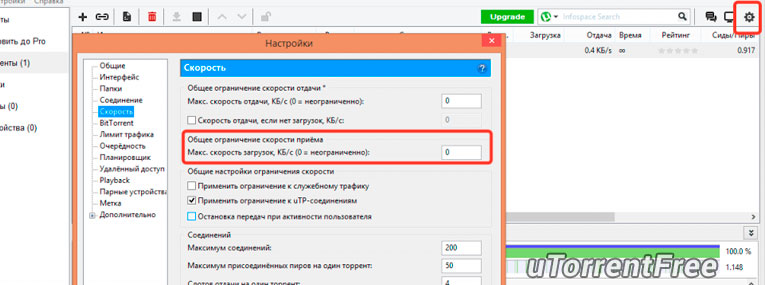
Дополнительные настройки программы
Также пользователи могут выбрать подходящий порт, обеспечивающий максимальную скорость загрузки. Для этого нужно нажать на небольшой значок в нижнем правом углу программы (в зависимости от качества связи это галочка, крестик или восклицательный знак) и запустить тест. После чего останется предложить сервису автоматически выбрать оптимальные параметры и сохранить внесённые изменения. Обычно в результате качество подключения повышается, а время скачивания снижается, но эффект будет достигнут лишь в случаях, когда проблема кроется в торренте.
Проверить скорость интернет-соединения
Следующим шагом станет проверка качество интернет-соединения. Рекомендуется проводить тест при выключенном utorrent, чтобы его работа не могла ограничивать полученные результаты.
По итогам проверки абоненты могут:
- поменять тарифный план, заменив его более скоростным и стабильным;
- найти источники потери трафика и программы, которые его потребляют, если подобные имеются;
- поменять wi-fi на более скоростное проводное подключение.
Все предложенные варианты одинаково успешно помогают повысить скорость торрента и ускорить процесс получения файлов.
Что делать если маленькая скорость в торренте держится длительное время
Если ситуация касается не всех загрузок, а определённых файлов, порядок действий для ускорения скачивания будет другим (хотя перечисленные варианты также стоит попробовать). В подобных случаях для решения проблемы оказывается достаточно незначительных изменений настроек и порядка работы utorrent-клиента. Впрочем, иногда повлиять на ситуацию бывает практически невозможно, поскольку на время сохранения фильма или игры на компьютере оказывают влияние сторонние факторы. В подобных случаях остаётся запастись терпением и ждать.
Проверить очередь загрузки и кол-во сидов
Не стоит забывать при низкой скорости скачивания с торрента и про то, что иногда источник неприятностей кроется в самом файле. Так, важно посмотреть, на каком месте в очереди загрузки находится скачиваемый объект и, если впереди много других загрузок:
- повысить приоритетность и место в очереди;
- просто выключить или поставить на паузу всё, что находится выше по списку.
Нельзя игнорировать и количество сидов. Если их мало, рассчитывать на моментальное сохранение бесполезно. Как уже говорилось выше, повлиять на подобную ситуацию невозможно, а единственным решением остаётся ожидание. Также можно поискать аналогичный файл на других трекерах и сайтах, возможно, в их раздаче участвует больше людей.
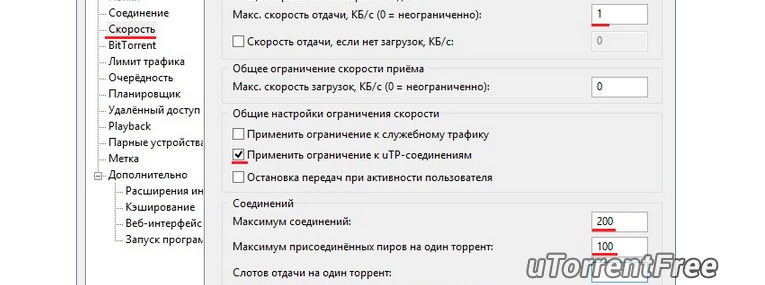
Обновить торрент-клиент
Ещё одной причиной, оказывающей негативное влияние на время сохранения, является версия программы. Разработчиками рекомендуется регулярно обновлять торрент-клиент, чтобы он мог поддерживать качественную, стабильную работу программы. Если обновление кажется сложным или неудобным, можно просто скачать актуальную версию сервиса на utorrentfree. После чего останется удалить устаревшую версию программы и поставить на свой компьютер актуальное ПО. Также можно воспользоваться платным вариантом трекера – utorrent Pro, если в нестабильном соединении виновна устаревшее ПО, сложности мгновенно исчезнут.
Настроить приоритет скорости скачивания
Выше уже говорилось, что повышение приоритета способно заметно ускорить загрузку торрента. Чтобы увеличить темпы получения файла, необходимо:
Важно подчеркнуть, что описанный подход поможет лишь в тех случаях, когда количество сидов позволяет рассчитывать на достойную связь, в остальных случаях изменения окажутся минимальными и будут едва заметны для человека.
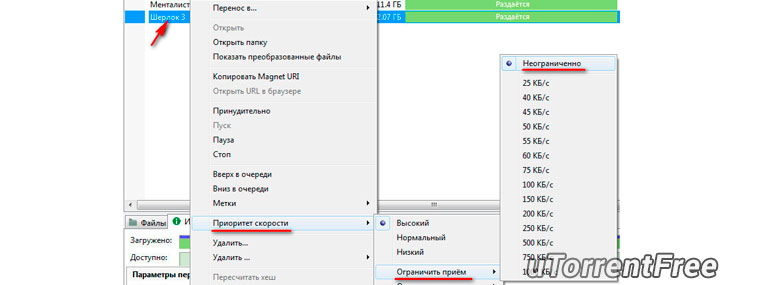
Дополнительные рекомендации для повышения скорости в торренте
Отключить антивирусные программы на устройстве
Иногда на качество соединения влияет не интернет, а работа антивирусов. В подобных ситуациях увеличить скорость торрента можно следующими способами:
- временно отключить антивирус на время загрузки и работы utorrent-клиента;
- добавить сервис в список исключений антивируса и брандмауэра.
Разумнее использовать второй вариант, поскольку он позволяет скачивать, не жертвую безопасностью компьютеров, ноутбуков, планшетов и смартфонов.
Улучшить рейтинг в торрентах
Торрент-трекеры и специализированные сайты также могут ограничивать качество загрузки. Обычно это связано с количеством загруженных и отданных файлов: пользователь только скачивает, не раздавая.
На скорость загрузки торрента влияет как сам торрент, так и параметры программы, через которую файл загружается.
Существует несколько способов дополнительно ускорить торрент:
Расстановка приоритетов скорости
Скачивайте один торрент за раз. Скорость соединения распределяется на все файлы, следовательно, чем больше скачиваемых файлов, тем меньше индивидуальная скорость их загрузки. Чтобы увеличить скорость в uTorrent, установите высокий приоритет скорости на том файле, который нужно загрузить быстрее. Для этого:
1. Нажмите на торрент с медленной скоростью, который нужно скачать быстрее, в списке загрузок торрент-программы правой кнопкой мыши.

Если файл состоит из нескольких компонентов (например, вы скачиваете сериал из нескольких серий), и какой-то из них нужно скачать быстрее, то приоритет скорости можно установить на отдельный компонент файла. Чтобы это сделать, выполните следующее:
1. Нажмите на нужный торрент левой кнопкой мыши.
3. Установите высокий приоритет скачивания файла.

Если вы устанавливаете высокий приоритет на каком-либо файле, это значит, что программа не начнет скачивать другой файл, пока полностью не загрузит файл с высоким приоритетом скорости. К примеру, программа не начнет загружать части второй или десятой серии сериала, пока не скачает первую (если она находится в высоком приоритете). И наоборот, файлы с низким приоритетом будут скачиваться в последнюю очередь или с очень низкой скоростью.
Увеличение скорости загрузки торрента за счет отключения других приложений
Если программа работает в обычном режиме, а скорость всё равно небольшая, то отключите лишние программы, использующие Интернет-соединение в текущий момент. Чтобы это сделать, выполните следующее:
1. Зажмите клавиши Ctrl+Alt+Delete.

4. Все работающие в текущий момент приложения отображаются в этой вкладке.
5. Отсортируйте столбцы по вкладке Сеть.

7. Если все сторонние приложения отключены, но клиент загружает torrent-файлы с маленькой скоростью, попробуйте изменить параметры загрузки в торрент-клиенте.
Ускорение загрузки торрента через шифрование протокола
Увеличить скорость скачивания через шифрование протокола можно так:

Учтите, что ваш провайдер ограничивает скорость соединения для комфортного использования сети всеми пользователями. При включении шифрования вы обходите это ограничение, однако скорость загрузки торрента и количество загружаемых торрентов все равно могут быть ограничены провайдером.
Ограничение скорости провайдером часто снимается ночью или рано утром (из-за меньшего количества пользователей в сети), поэтому, если есть возможность, ставьте торренты на загрузку в это время суток, пока не падает скорость торрента.
Изменение параметров скорости
Низкая скорость может быть обусловлена настройками uTorrent или аналогичного клиента.
Изменить поведение uTorrent можно через настройки. Вначале проверьте, что в вашей программе не установлено ограничение скорости. Для этого:
4. Перезапустите программу.
Если скорость в торренте не увеличилась, то можно изменить параметры ограничения раздачи. Учтите, что торрент-клиент корректнее всего работает при стандартных параметрах раздачи, поэтому используйте этот способ, только когда вам срочно нужно повысить скорость торрента. Перед изменением показателей, не забудьте сделать фото/скриншот стандартных параметров, чтобы вернуться к ним после. Для изменения параметров раздачи торрента:

6. Поставьте галочку в пункте «Добавлять слоты, если скорость отдачи
Не нашли ответ на свой вопрос? Возможно, вы найдете решение проблемы на нашем канале в Youtube! Здесь мы собрали небольшие, но эффективные инструкции. Смотрите и подписывайтесь на наш youtube-канал!
Читайте также:


